
在日常办公中,Microsoft Word作为最常用的文字处理软件,极大地提升了我们的工作效率。然而,有时候我们会遇到Word快捷方式存在问题的情况,导致无法正常启动或使用Word程序。这种问题不仅影响工作进度,还可能引发文件打开失败、数据丢失等连锁反应。因此,了解Word快捷方式存在问题的原因及恢复方法,对于广大用户尤其是中国地区的办公人员来说,显得尤为重要。
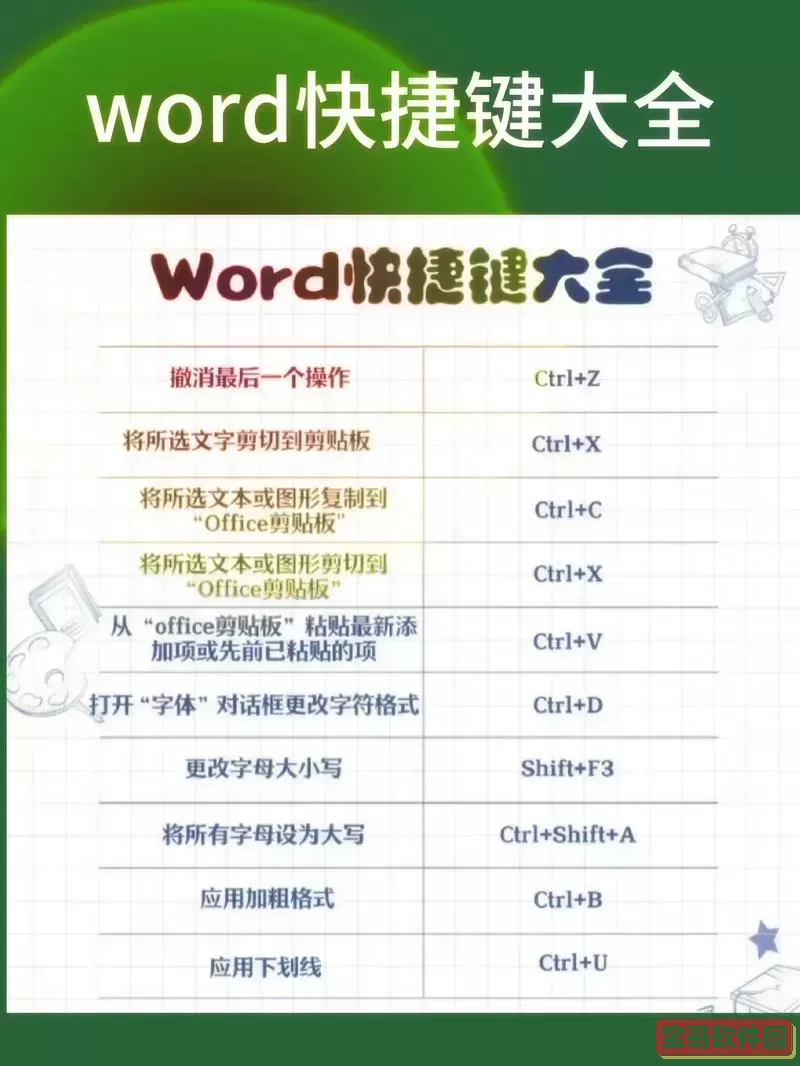
首先,Word快捷方式存在问题的常见表现包括快捷方式图标显示异常、双击快捷方式无反应、启动时出现错误提示等。这些问题可能由多种因素引起。比如,快捷方式本身的目标路径被篡改或丢失,系统中的Word程序文件被误删或损坏,注册表信息异常,或者计算机感染病毒导致快捷方式异常。另外,Windows系统更新后与Word软件之间出现兼容性问题,也可能导致快捷方式无法正常使用。
针对上述问题,我们可以从以下几个方面入手进行排查和修复。首先,通过检查快捷方式的属性,确认其目标路径是否正确。具体步骤是:右键点击Word快捷方式,选择“属性”,在“快捷方式”标签下查看“目标”字段,应指向Word可执行文件所在路径。一般情况下,路径类似于“C:Program FilesMicrosoft OfficerootOffice16WINWORD.EXE”(根据不同Office版本路径会有所不同),若发现路径错误或文件不存在,应重新指向正确的路径。
其次,如果快捷方式本身路径无误,但Word程序仍无法启动,建议尝试直接在安装目录下找到Winword.exe文件,双击运行,确认程序是否完整可用。如果无法启动,有可能是Office程序文件损坏。此时,可通过Office自带的修复功能进行修复。具体操作是:打开“控制面板” - “程序和功能”,找到Microsoft Office,选择“更改”,然后选择“修复”或“快速修复”。修复完成后,尝试重新使用快捷方式启动Word。
此外,针对注册表异常导致的快捷方式问题,普通用户不建议直接修改注册表,以免造成系统不稳定。可以借助微软官方提供的“Office 修复工具”或第三方专业软件进行深度修复。同时,务必保持系统杀毒软件更新,定期扫描系统,防止病毒破坏程序文件和快捷方式。
在恢复Word快捷方式方面,最简单有效的办法是重新创建快捷方式。步骤如下:进入Word安装目录,找到Winword.exe文件,右键选择“发送到” - “桌面快捷方式”,生成新的快捷方式。然后将旧的快捷方式删除,确保新的快捷方式可以正常使用。此外,也可以通过开始菜单找到Word图标,右键选择“更多” - “打开文件位置”,复制快捷方式到桌面或常用位置。
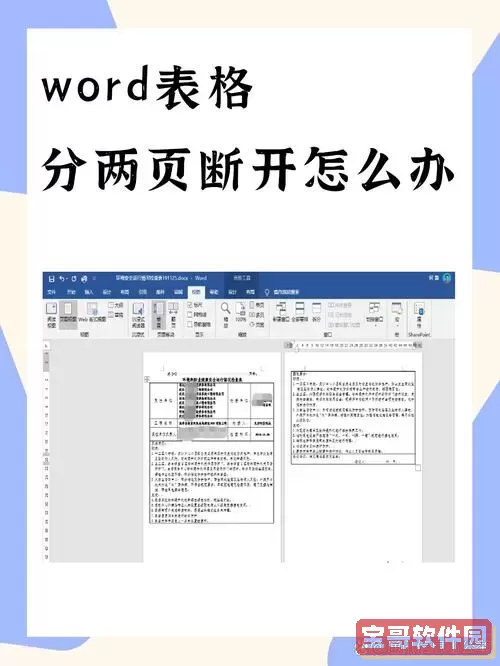
对于中国用户而言,由于各种办公环境的复杂性,比如企业网的权限限制、中文路径支持、以及防火墙或安全软件的干扰等,也可能导致快捷方式异常。在企业网络环境下,建议联系IT部门进行专业排查,避免自行操作导致更严重的问题。同时,建议定期备份重要Office文件,使用正版软件,确保软件的稳定性和安全性。
总结来说,Word快捷方式存在问题虽说常见,但只要掌握基本的排查和修复方法,绝大多数问题都能得到有效解决。用户应从快捷方式路径、程序完整性、系统安全三个维度入手,依次排除故障原因。通过重新创建快捷方式或修复Office程序,大多数情况下可以恢复Word的正常使用。面对复杂的环境问题,及时寻求专业帮助,确保办公环境的稳定与高效,是保障工作顺利进行的关键。